A Windows számítógép távoli leállítása az Outlook használatával
Vegyes Cikkek / / February 08, 2022

Előfordult már, hogy bekapcsolva hagyta a számítógépet, és csak később vette észre, hogy néhány órán belül nem tud majd visszatérni? Nos, be kell vallanom, hogy megvan ez az ostoba szokásom.
Ezért nagyon fontossá vált számomra, hogy megtaláljam a módját kikapcsol a számítógépemet akkor is, ha távol lennék. Nem akartam harmadik féltől származó szoftverekre hagyatkozni. Úgy döntöttem, hogy olyan eszközt használok, amely mindig nyitva van a számítógépemen.
Tudjuk, hogy a Windows a Shutdown.exe fájlt használja a számítógép kikapcsolására. Azt is megtanultuk, hogy az MS Outlook képes indítsa el az alkalmazásokat az e-mailek kézhezvételekor és a szabályok ellenőrzésekor. Nézzük meg, hogyan használhatjuk az Outlook ezen képességét a leállás kiváltására.
Jegyzet: Az Outlooknak telepítve (és futnia) kell lennie a számítógépén. Ezenkívül csatlakoznia kell az internethez, hogy az asztali e-mail kliens készen álljon az e-mailek fogadására és a leállítási folyamat elindítására.
1. lépés: Hozzon létre egy .bat fájlt. Először hozzon létre egy szöveges fájlt, majd mentse el .bat néven. Emlékezzen a mentési helyre.
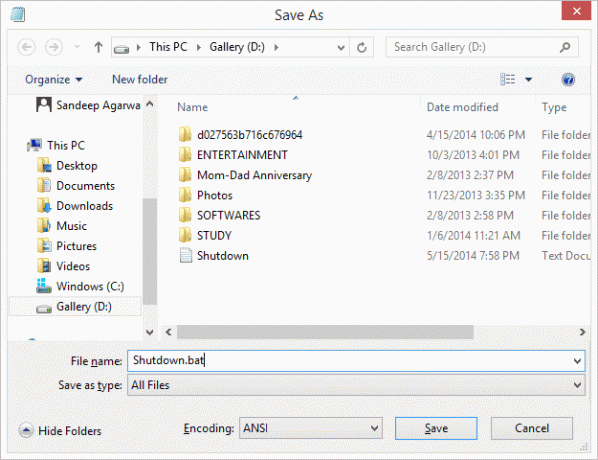
2. lépés: Mielőtt bezárná a fájlt, írja be a következőt: %systemroot%\system32\shutdown.exe -s -t 0. Az alábbi képen is látható. Mentse és zárja be a fájlt.

3. lépés: Most nyissa meg az MS Outlook programot. Alatt itthon lapon lépjen ide Szabályok és bontsa ki a menüt. Válassza ki Szabályok és figyelmeztetések kezelése.
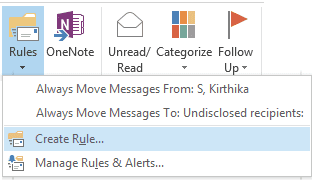
4. lépés: A Szabályok és figyelmeztetések ablakcsaj rá Új szabály míg alatta E-mail szabályok lapon.
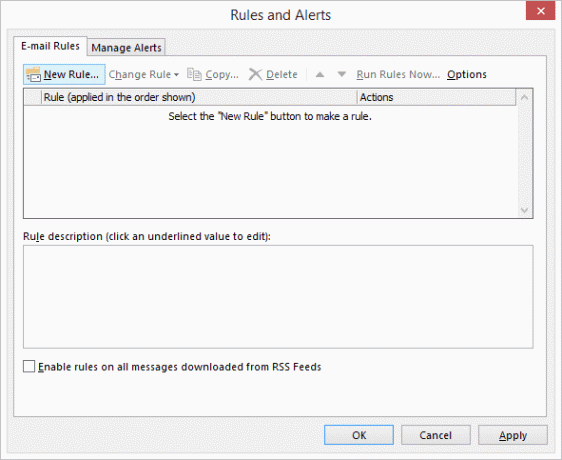
5. lépés: Kezdje a sablon kiválasztásával mint Szabály alkalmazása a kapott üzenetekre. Kattintson Következő.

6. lépés: Ez a legfontosabb lépés, mivel ez határozza meg, hogy milyen szabályt kell alkalmazni. Lehet, hogy megvannak a saját feltételei, de az én javaslatom az lenne, hogy vegyen egyet a nem kívánt leállások korlátozására.
6. lépés (a): Válassza ki a következő szabályokat. Számomra mindegyiknek megvan az oka:
- a megadott fiókon keresztül– Ha több e-mail azonosítója van konfigurálva az MS Outlookban, ki kell választania, hogy melyik fiókra vonatkozik a szabály.
- csak nekem küldték– Az indíték az e-mail szabály triggerének korlátozása a címzettlista alapján.
- konkrét szavakkal a tárgyban– Egy másik megkötés, hogy a fogadó e-mail jobban azonosítható legyen.
- konkrét szavakkal a testben– Néha csak a téma lehet kétértelmű. Tehát a test kifinomultabbá teszi.
- csak ezen a számítógépen– Ha az Outlookot több gépen ugyanazokkal az e-mail címekkel konfigurálta, óvatosnak kell lennie azzal a géppel kapcsolatban, amelyre alkalmazni szeretné a szabályt.

6. lépés (b): Miután kiválasztotta a feltételeket, meg kell adnia a tartalmat az ablak második felében található hivatkozások mindegyikére kattintva. Itt vannak a mintáim: -


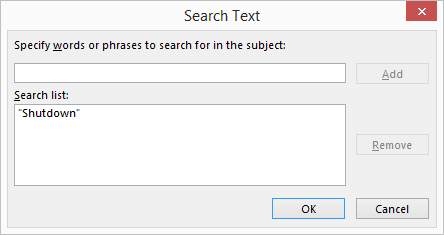
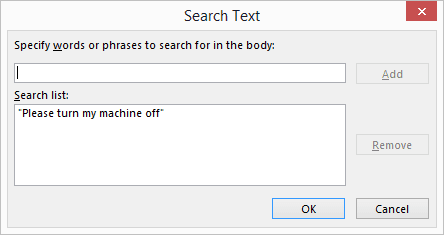
6. lépés (c): Visszatérve a főablakba, ellenőrizze, hogy minden feltételt társított-e. Ezután kattintson a gombra Következő.

7. lépés: Ezután következik az a művelet, amelyet akkor kell alkalmazni, amikor e-mail érkezik, és minden feltétel megfelel. Válassza ki indítsa el az alkalmazást és töröld.

Az alkalmazás indításának művelete elvégzi a feladatát. Ha azonban nem töröld a szabály újra és újra érvényesülhet az Outlook megnyitásakor, ami ciklust eredményez.
7. lépés (a): Az alkalmazási művelet elindításához kattintson a hivatkozásra, és válassza ki az oktatóprogram elején létrehozott fájlt. Kattintson Következő.

8. lépés: Szerintem itt nincs szükséged kivételekre. Tehát hagyja figyelmen kívül ezt az ablakot, és kattintson rá Következő.
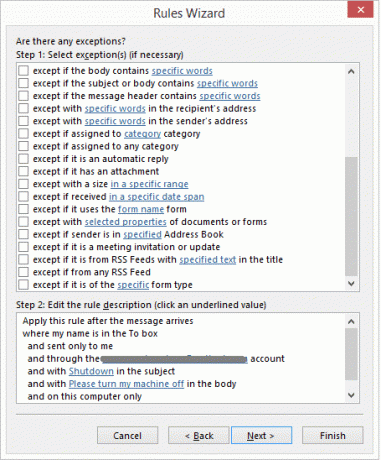
9. lépés: Adjon nevet a szabálynak a későbbi hivatkozásokhoz, kapcsolja be, és kattintson a gombra Befejez.
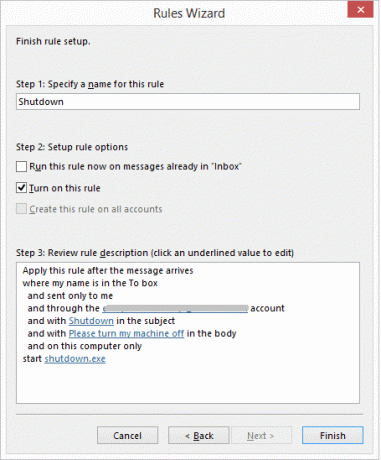
10. lépés: Ez az. Kész vagy. Most már távolról is kikapcsolhatja számítógépét.
Távoli leállítás elindítása
Ha távolról szeretné kikapcsolni a számítógépet, csak hozzon létre egy új levelet a megfelelő tárggyal és törzstel (a szabály feltételei szerint), és küldje el arra a fiókra, amelyre a szabály vonatkozik. Ha az Outlook fut, és megkapja a leveleket, a számítógép leáll.
Fontos
Azt hiszed, kész? Még nem. Mindezzel az erőfeszítéssel a számítógépet leállítják, ha egy megfelelő e-mailt kap a világ bármely e-mail fiókjából.
Tehát menjen vissza a 6. lépéshez (a), és válasszon egyet a feltételhez emberektől vagy meghatározott csoportoktól. Csatlakoztassa azt a fiókhoz, amelyet az ilyen leállítási indító e-mailek küldésére fog használni.
Ha tetszik a trükk, próbáljon meg hasonlókat létrehozni a számítógép újraindításához, kijelentkezéséhez és hibernálásához. Tudassa velünk, hogyan működik.
Tetszett a cikk? Mindenképpen ellenőrizze korábbi bejegyzéseink az Outlookról. Mindenféle klassz és hasznos útmutatót, útmutatót, listát és egyebeket készítünk. Tehát ha nem akarsz lemaradni ezekről, mindenképpen tedd meg iratkozzon fel e-mailes hírlevelünkre.
Legfelső kép forrása: ingyenes fotók és művészet
Utolsó frissítés: 2022. február 02
A fenti cikk olyan társult linkeket tartalmazhat, amelyek segítenek a Guiding Tech támogatásában. Ez azonban nem befolyásolja szerkesztői integritásunkat. A tartalom elfogulatlan és hiteles marad.


